如何在 CentOS/RHEL 系统中使用带 VLAN 标记的以太网卡
在某些场景中,我们希望在 Linux 服务器(CentOS/RHEL)的同一块以太网卡(NIC)上分配来自不同 VLAN 的多个 IP。这个可以通过使用 VLAN 标记接口来实现。但是要做到这一点,我们必须确保交换机的端口上连接了多个 VLAN,也就是说我们可以在交换机上添加多个 VLAN 来配置 聚合端口 (LCTT 译注:一般有 聚合端口 、 接入端口 、 混合端口 三种)。

假设我们有一个 Linux 服务器,我们在这里有两张以太网卡(enp0s3 和 enp0s8),第一张网卡(enp0s3)会用于数据传输,而第二张网卡(enp0s8) 会用于控制/流量管理。我会使用多个 VLAN 用于数据传输(或在数据流量网卡上从不同的 VLAN 中分配多个 IP)。
我假设连接到我服务器的数据网卡的端口,是通过映射多个 VLAN 来配置为聚合端口。
下面是映射到数据传输网卡(NIC)的 VLAN:
- VLAN ID (200), VLAN N/W = 172.168.10.0/24
- VLAN ID (300), VLAN N/W = 172.168.20.0/24
要在 CentOS 7 / RHEL 7 / CentOS 8 / RHEL 8 系统中使用 VLAN 标记接口,必须加载内核模块 8021q 。
加载内核模块 8021q 可以使用下面的命令:
1 | |
可以使用 modinfo 命令显示内核模块 8021q 的详细信息:
1 | |
现在使用 ip 命令给 enp0s3 网卡标记(或映射)上 200 和 300 的 VLAN 。
(LCTT 译注:这是先给 enp0s3 网卡映射上 200 的 VLAN 标签。)
1 | |
使用下面的 ip 命令打开接口:
1 | |
同理给 enp0s3 网卡映射上 300 的 VLAN 标签:
1 | |
现在使用 ip 命令查看标记后的接口状态:
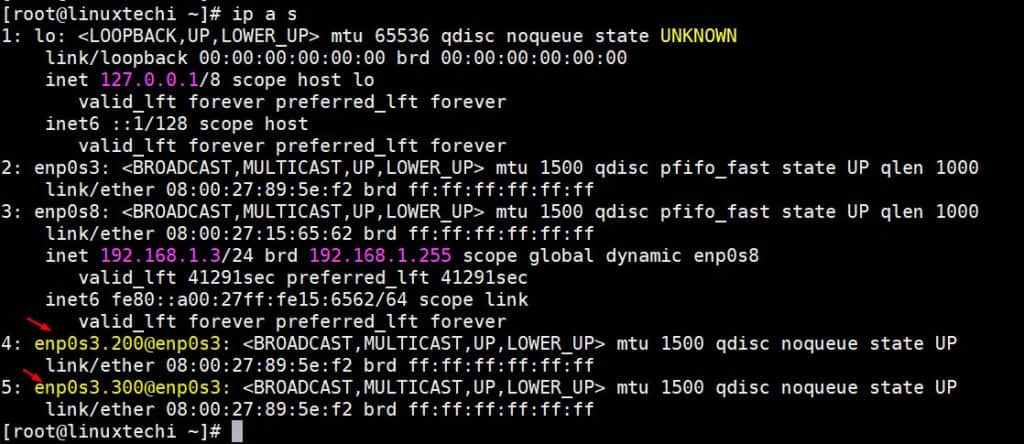
现在我们可以使用下面的 ip 命令从它们各自的 VLAN 为已经标记的接口分配 IP 地址:
1 | |
使用下面的 ip 命令查看是否为已标记的接口分配到 IP:
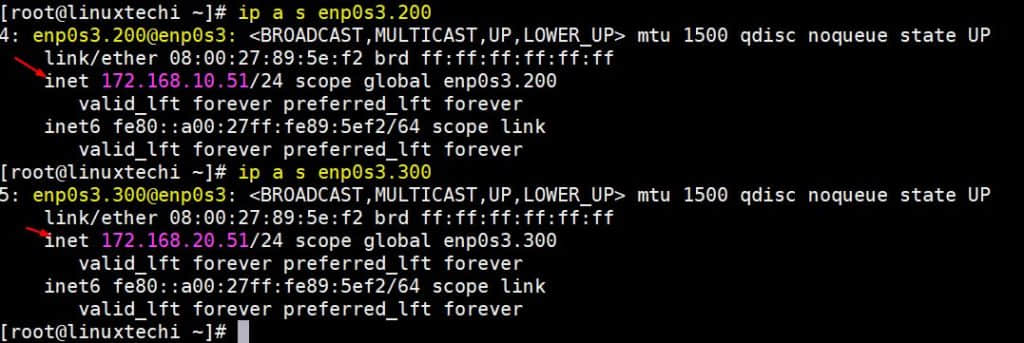
重启之后,上面所有通过 ip 命令的更改都不会保持(LCTT 译注:修改后可保存至配置文件或数据库中,如果未进行保存处理,则只有当前环境生效,重启后配置失效)。系统重启和网络服务重启(LCTT 译注:service network restart,或 down 和 up 命令)之后这些标记接口将不可用。
因此,要使标记的接口在重启后保持不变,需要使用接口的 ifcfg 文件。
编辑接口(enp0s3)文件 /etc/sysconfig/network-scripts/ifcfg-enp0s3,并且增加下面的内容:
作者提醒:替换为你环境中的接口名称。
1 | |
保存和退出文件。
为 id 是 200 的 VLAN 创建接口文件 /etc/sysconfig/network-scripts/ifcfg-enp0s3.200,且增加下面的内容:
1 | |
保存并退出此文件。
同理为 id 是 300 的 VLAN 创建接口文件 /etc/sysconfig/network-scripts/ifcfg-enp0s3.300,且增加下面的内容:
1 | |
保存并退出文件,这时候使用下面的命令重启网络服务,
1 | |
现在使用下面的 ip 命令检验标记的接口是否已配置和启动,并且正在运行中:
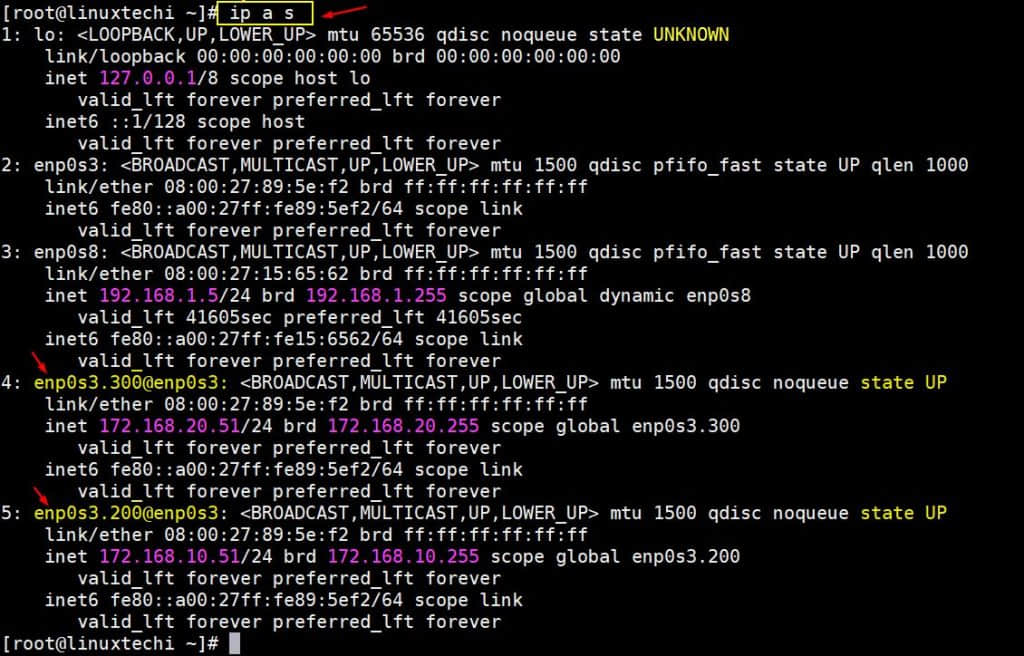
以上就是本文的全部内容,我希望你已经学会了在 CentOS 7 / 8 和 RHEL 7 / 8 服务器上如何去配置和启用 VLAN 标签接口的方法。请分享你的反馈和意见。
via: https://www.linuxtechi.com/vlan-tagged-nic-ethernet-card-centos-rhel-servers/
作者:Pradeep Kumar 选题:lujun9972 译者:quinbyjoe 校对:wxy